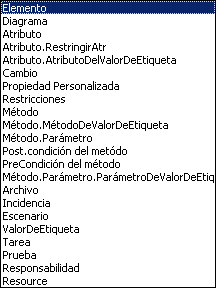Haga clic en el botón Agregar un filtro en la ventana Buscar en el proyecto. Se mostrará la ventana Agregar filtros.
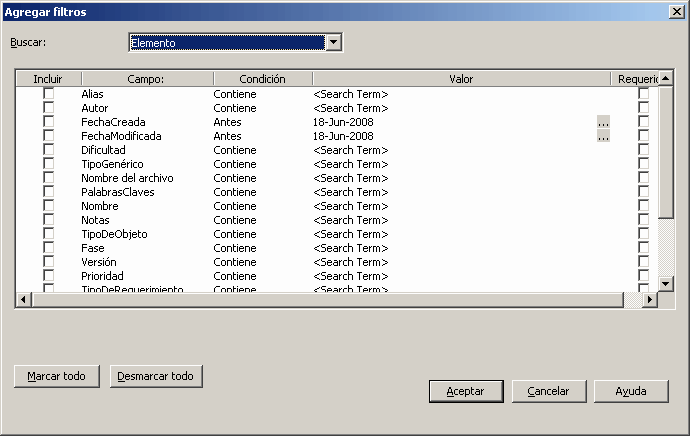
Opción |
Se usa para |
Buscar: |
Seleccionar ítems para construir filtros de búsqueda sobre cualquier objeto. La siguiente es una lista de lo que está disponible.
Si usted está agregando filtros a una búsqueda existente, la lista contiene sólo items apropiados para el filtro inicial. Por ejemplo, si el filtro inicial está sobre las propiedades del diagrama, la lista para cualquier subsiguiente filtro para búsquedas sólo contiene las opciones del Diagrama. |
Incluir |
Seleccionar cada campo de item que desea incluir en su búsqueda (seleccionando la casilla). |
Campo |
Identificar el nombre del campo que desea buscar. Vea Campos y condiciones. |
Condición |
Especificar la condición del parámetro de búsqueda. Vea Campos y condiciones. |
Valor |
Escribir el valor perteneciente al tipo de elemento seleccionado. Por ejemplo, el valor puede ser una fecha para DíaCreado o un valor de texto para otros tipos de elemento. El término de búsqueda puede contener valores múltiples separados por comas; vea Campos y condiciones. |
Requerido |
Seleccionar un campo en particular para generar un resultado que debe contener su término de búsqueda en ese campo. |
Marcar todo |
Seleccionar todos los items para incluirlos en la definición de búsqueda. |
Desmarcar todo |
Quitar la selección a todos los items para omitirlos desde la definición de búsqueda. |
Aceptar |
Aplicar el filtro. Los campos seleccionados se agregan a la definición de búsqueda. |
Usted puede agregar múltiples definiciones de búsqueda como sea necesario. Note que si usted selecciona el campo Requerido en múltiples definiciones la búsqueda rápidamente se convierte en poco práctica. Múltiples definiciones de búsqueda son mejor para búsquedas "y/o".
Vea también: